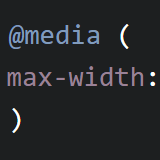
CSS pravidlo @media
Pravidlo @media se používá k omezení platnosti CSS jen za určitých podmínek.
Typický příklad užití vypadá nějak takto:
@media (max-width: 40em) {
.obsah {
width: 50%;
}
}Kód výše zajistí, že se obsah bloku @media aplikuje jen za podmínky, kdy je maximální šířka (max-width) okna prohlížeče 40em.
Do @media bloku se mezi složené závorky zapisují běžné CSS selektory, takže v tomto případě bude značka s třídou .obsah při splnění podmínek široká 50 %.
Nejčastěji se pravidlo @media využívá v případě responsivního layoutu, kdy umožňuje stránku upravovat v závislosti na velikosti obrazovky (okna prohlížeče – tzv. viewportu).
Media queries
Kvůli tomu, že se do závorek za @media zadávají dotazy na splnění určitých podmínek, nazývá se tato technologie často anglickým termínem media queries (doslovný překlad media dotazy).
Další častá označení jsou conditional rules (podmíněná pravidla) nebo media rules (media pravidla).
Podpora
Základní @media podmínky jsou podporovány od Internet Exploreru 9. Případná nefunkčnost v IE 8 nebo jiných starších prohlížečích nemusí moc vadit v případě, že se media queries používají pouze pro přizpůsobení stylu pro mobilní zařízení a styl mimo @media je určen pro desktopové monitory.
Starší IE než 8 se na mobilech prakticky nepoužívají, takže nepodporování tolik nevadí.
Použití v praxi
Velmi častý případ je, že stránka má pro zobrazení na velkém monitoru vícesloupcové rozvržení, které by se na malou obrazovku mobilu nevešlo.
Bude-li rozložení například následující dvousloupcové:
.levy {
width: 30%;
float: left;
}
.pravy {
width: 70%;,
float: right;
}Pro užší šířku (40em) se bude hodit sloupce přeskládat pod sebe. Toho se docílí třeba nastavením 100% šířky:
@media (max-width: 40em) {
.levy, .pravy {
width: 100%;
}
}Možný je i obrácený postup, kdy jsou výchozí styly určené pro zobrazení na mobilu a až v @media je doplněno vícesloupcové rozložení.
.levy, .pravy {
/* společné deklarace */
}Pro šířku 40em a větší se sloupce přeskládají vedle sebe.
@media (min-width: 40em) {
.levy {
width: 30%;
float: left;
}
.pravy {
width: 70%;,
float: right;
}
}Jaké breakpointy zvolit?
Místa, kde se mají začít aplikovat určitá pravidla, se nazývají break-pointy – body zlomu, kde se díky @media podmínkám mění zobrazení.
Existují 3 postupy, jak @media podmínky používat:
-
Začít od nejmenší šířky mobilních zařízení (cca 320 pixelů). Postupně rozšiřovat okno a ve chvíli, kdy už je prostor značně nevyužitý, přidat podmínku:
@media (min-width: XXem) { } -
Začít od velikosti, kterou na webu uvidí nejvíce návštěvníků (Jak široký web udělat?).
Pomocí
@mediapravidel potom upravovat styly:-
Směrem dolu:
@media (max-width: XXem) { } -
Směrem nahoru:
@media (min-width: XXem) { }
-
-
Začít od největší šířky a postupně přidávat break-pointy dle omezení maximální šířky:
@media (max-width: XXem) { }
Nepodporované prohlížeče
Konkrétní postup se většinou volí s ohledem na prohlížeče neznalé media-queries.
Pokud výchozí styl, který IE 8 uvidí, bude pro mobily, ale tento prohlížeč se používá výhradně na desktopu, bude jeho uživatel zbytečně odbyt osekaným vzhledem. Proto by se nabízelo začít běžnou desktopovou velikostí a zobrazení na mobilech mít až @media.
Někdy se tento postup volí záměrně, aby se ve starých prohlížečích nemuselo řešit špatné zobrazení layoutu – zkrátka se tam žádný layout nezobrazí.
Jiná možnost je psát CSS mobile-first (nejdříve pro mobily) a nějakým automatisačním nástrojem vyřešit vygenerování desktopového CSS bez @media pravidel pro prohlížeče typu IE 8.
Nakonec je možné podporu @media pro staré prohlížeče vyřešit JavaScriptem. Ten si stránku přeměří, stáhne AJAXem CSS soubor, vypreparuje z něj příslušné styly a aplikuje na stránku.
Nevýhoda je, že staré prohlížeče běží většinou na slabém HW a další JS jim dvakrát nepomůže.
- Respond.js – doplnění podpory
min-width/max-widthmedia-queries do IE 6–8
Proč em jednotky
Hodnoty v @media podmínkách je dobré zadávat v em jednotkách, protože se dobře vypořádají s případnou změnou velikosti písma.
Pokud by byly v pixelech, při změně výchozí velikosti písma by přestaly prostorově odpovídat.
Breakpointy se nejčastěji vytváří s ohledem na textový obsah. Zvětšení písma v operačním systému nebo v prohlížeči ovlivní výchozí hodnotu, z které se počítají rozměry em v @media pravidlech.
Příklad
Výchozí velikost písma je typicky 16 pixelů. Platí tak tedy, že 1em = 16px.
Pokud se sloupce mají přeskládat při šířce 800 px, kdy už má text ve sloupcích příliš málo prostoru, nabízelo by se použít:
@media (max-width: 800px) {
.levy, .pravy {
width: 100%;
}
}Problém je v tom, že při větší výchozí velikosti písma by to chtělo přeskládat dřív – s ohledem na velikost písma.
Správné zobrazení v momentě před přeskládáním při výchozí velikosti písma:
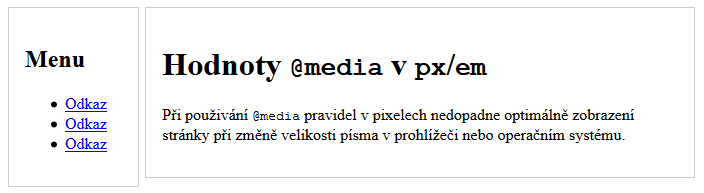
Co ale když se zvětší písmo při @media pravidlech v pixelech?
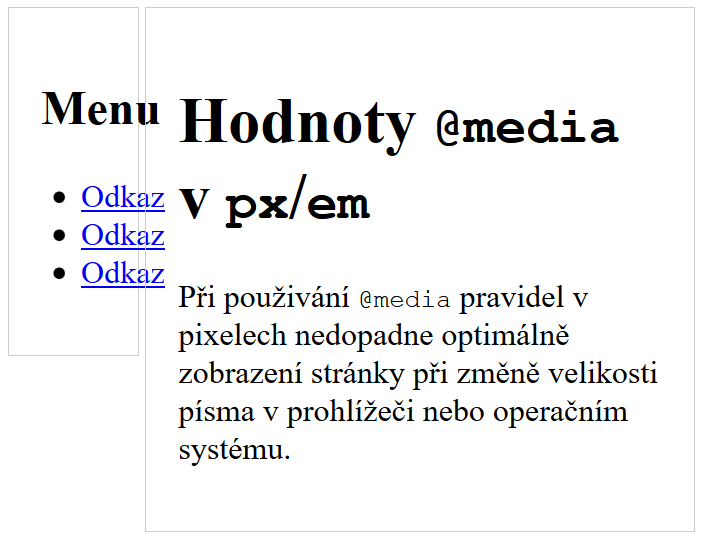
Pokud by hodnota byla přepočítaná do em, stránka by se ve stejné velikosti okna už dávno přeskládala pod sebe:
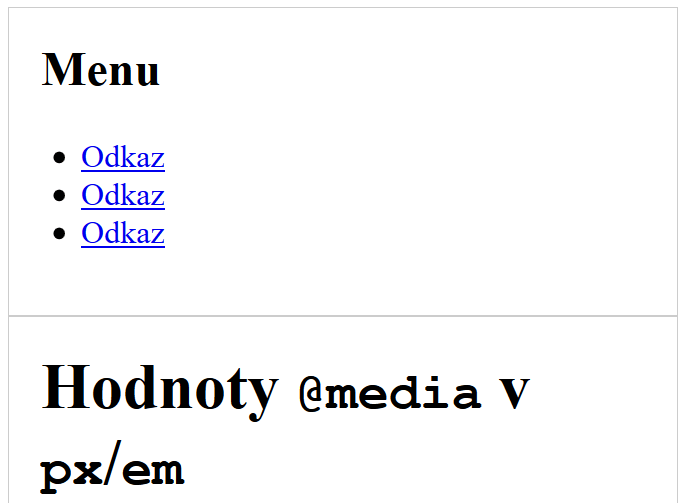
Ukázka – problematické nastavení break-pointů v pixelech
Kam psát breakpointy
V počátcích responsivního designu se pomocí @media pravidel často dělil vzhled třemi breakpointy na desktop, tablet a mobil.
/* všechny styly pro desktop */
…
@media (max-width: 960px) {
/* všechny styly pro tablet */
…
}
@media (max-width: 480x) {
/* všechny styly pro mobil */
…
}Postupně se od tohoto postupu upustilo, protože šířka stránky je značně proměnlivá napříč zařízeními a hranice mezi mobilem, tabletem a desktopem nejsou ostré.
Break-pointy se tedy v ideálním případě nepoužívají přesně 3, ale přidávají se v momentě, kdy je to potřeba – když obsah neoptimálně využívá dostupný prostor.
Z tohoto důvodu je nejspíš i přehlednější psát @media podmínky ke každému elementu (komponentě).
/* výchozí styl */
.hlavicka {…}
@media (max-width: 60em) {
/* styl pro menší šířku */
.hlavicka {…}
}
@media (max-width: 40em) {
/* styl pro ještě menší šířku */
.hlavicka {…}
}Pomocí CSS preprocesorů je možné používat nějaký jiný zápis bez nutnosti opakovat selektory, který se následně do standardního CSS automaticky přeloží.
Podmínky na šířku elementu
Praktické by bylo, kdyby šlo kromě podmínek zohledňující velikost okna reagovat i na rozměry elementu.
To bohužel není momentálně čistě v CSS možné.
Všechny @media podmínky
Byť se @media nejčastěji používá v souvislosti s podmínkou na minimální nebo maximální šířku, existuje celá řada dalších pravidel, která jsou různě podporována v prohlížečích.
Media typy
Dřívější návrhy CSS specifikace počítaly s různými typy @media pravidel vázanými na konkrétní typ koncového zařízení – typicky obrazovka, tisk, televise, projektor a podobně.
Aktuálně se ve specifikaci nachází a v praxi používá:
all-
Pro všechna zařízení.
screen-
Pro všechny obrazovky.
print-
Pro vytvoření tiskového stylu:
@media print { * {color: black; background: #fff} } speech-
Hlasové čtečky.
Ve starší CSS 2.1 specifikaci se nacházely ještě následující typy, které jsou nyní zavržené: tty, tv, projection, handheld, braille, embossed, aural
Media vlastnosti
Protože odlišovat styly podle typu zařízení je podobně nešikovné kvůli přílišné obecnosti jako odlišování podle názvu prohlížeče, byly vymyšleny tzv. media vlastnosti.
Pro podmínku (ne)aplikování stylu tak jde použít jednotlivé vlastnosti zařízení; řada věcí není moc dobře podporovaná:
| Název | Význam |
|---|---|
width |
Šířka viewportu |
height |
Výška viewportu |
aspect-ratio |
Poměr výšky a šířky |
orientation |
Orientace zařízení, existují dvě hodnoty:
|
resolution |
Hustota pixelů daného zařízení. Typicky uváděné v jednotkách dpi. |
scan |
Způsob zobrazování například na TV (interlace/progressive). |
grid |
Detekce primitivních displejů, co zobrazují pouze v mřížce. |
update-frequency |
Obnovovací frekvence zařízení (none, slow, normal). |
overflow-block |
Co udělá zařízení s blokem, který se dostane mimo viewport (none, scroll, optional-paged, page). |
overflow-inline |
Půjde řádek, který přeteče z viewportu doscrollovat (none, scroll). |
color |
Počet bitů barev, které zvládá cílové zařízení. |
color-index |
Počet barev, které zvládá cílové zařízení. |
monochrome |
Detekce černobílé obrazovky. |
inverted-colors |
Detekce invertovaných barev (none/inverted). |
pointer |
Je primární vstupní zařízení ukazatel (myš, prst) a jak je přesný (none, coarse – nepřesný, fine – přesný). |
hover |
Umí primární vstupní zařízení vytvořit hover (none – neumí, on-demand – je to trochu komplikovanější, např. delší podržení prstu na mobilech, hover – v pořádku, např. myš). |
any-pointer |
Je k disposici alespoň nějaký ukazatel a jak je přesný. |
any-hover |
Existuje alespoň nějaká možnost, jak vyvolat hover. |
light-level |
Intensita okolního světla (hodnoty dim, normal a washed). |
scripting |
Podpora JavaScriptu. |
device-width |
(Zavržené) |
device-height |
(Zavržené) |
device-aspect-ratio |
(Zavržené) |
-webkit-transform-3d |
Podpora 3D transformací. |
-webkit-transform-2d |
Podpora 2D transformací. |
-webkit-transition |
Podpora transition.
|
-webkit-animation |
Podpora animací přes CSS vlastnost animation.
|
Spojování @media pravidel
V některých případech je potřeba pravidla spojovat. Ve smyslu logických operátorů and a or.
And
Musí platit obě podmínky:
@media
(min-width: 20em) and (max-width: 30em) {
/* Aplikuje se jen při šířce 20–30em */
}Or
Pro vyznačení nebo se nepoužívá klíčové slovo or, ale pravidla se oddělují čárkou:
@media
(min-width: 30em) and (max-width: 40em),
(max-width: 20em) {
/* Aplikuje se jen při šířce 30–40em nebo do šířky 20 em */
}Tento zápis se v praxi hodí v případě, kdy při nějaké šířce například zmizí široký sloupec, čímž se uvolní místo v hlavním obsahu.
- StackOverflow: Media queries: max-width OR max-height
V IE 9 až IE 11 nastává zajímavá věc při spojení @media (min-width: 9999px) and (min-width: 0), pravidla se totiž aplikují:
- Živá ukázka – chyba
andv Internet Exploreru
Odkazy jinam
- CSS Tricks: The At-Rules of CSS
- Vzhůru dolů: CSS3 Media Queries – podmíněné zobrazení pro média
- DevDocs:
@media
Související články
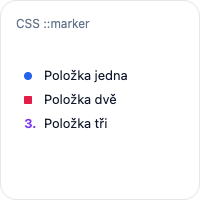
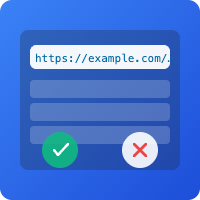
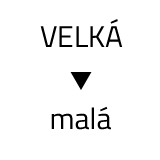
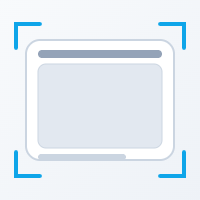
Možnosti stylování <iframe>
Co lze a nelze u <iframe> ovlivnit pomocí CSS a jak na změnu textu nebo barev.